Kodi - voorheen bekend als XBMC, is een zeer populair open-source mediacentrum dat geliefd is bij, en de voorkeur heeft van een groot aantal mensen. Dit komt waarschijnlijk door de overvloed aan plug-ins en aanpassingsmogelijkheden die Kodi biedt. Kodi is beschikbaar voor iOS, maar het is niet officieel verkrijgbaar in de Apple App Store. Terwijl gejailbreakte iPhone- en iPad-gebruikers Kodi gemakkelijk kunnen installeren vanuit de repositories, zijn er manieren om Kodi op iOS te installeren zonder jailbreak. Hier zijn de manieren om Kodi op iPhone of iPad te installeren zonder jailbreak:
Methode 1: Xcode gebruiken
De eerste methode om Kodi op uw iPhone of iPad te installeren zonder deze te moeten jailbreaken, is om deze handige Xcode-truc te gebruiken waarmee gebruikers toepassingen van derden kunnen installeren, van niet-geïdentificeerde ontwikkelaars. Om dit te doen, hier is wat je nodig hebt:
- iOS App Signer (download)
- Een Mac met de nieuwste versie van macOS
- De nieuwste versie van Xcode uit de App Store (Download)
- Een Kodi-debbestand (download)
Zodra u dat allemaal hebt, volgt u gewoon de onderstaande stappen om Kodi op iOS 10 te installeren:
- Start Xcode en klik op " Een nieuw project maken ".

- Wanneer u de hoofdinterface van Xcode ziet, selecteert u "iOS" en klikt u op " Toepassing enkele weergave ". Klik vervolgens op " Volgende ".

- Geef uw aanvraag een ' Productnaam ' en een ' Organisatie-ID '. Voor deze handleiding gebruik ik " KodiApp " als de productnaam en " in.akshaygangwar " als de ID van de organisatie. Klik vervolgens op " Volgende ".

- Selecteer een locatie om het project op te slaan en klik op " Maken ".

- In de interface die opent, klikt u op het vervolgkeuzemenu naast 'Team' en selecteert u uw naam in de lijst.

- Verbind je iPhone of iPad met je Mac via een USB-kabel en selecteer deze uit de lijst met apparaten die bovenaan wordt weergegeven, in Xcode.

- Start vervolgens de iOS-app-ondertekenaar die u hebt gedownload. Klik op " Bladeren " en selecteer het Kodi-debbestand dat u eerder hebt gedownload. Selecteer ook uw gegevens in de vervolgkeuzemenu's voor ondertekeningscertificaat en inleveringsprofiel. Klik vervolgens op " Start ".

- U wordt gevraagd om een locatie om het uitvoerbestand op te slaan, als. Kies waar u wilt dat het bestand wordt opgeslagen en klik op " Opslaan ". iOS App Signer zal dan een paar stappen doorlopen.

- Zodra iOS App Signer zijn werk heeft gedaan, ga terug naar Xcode . Klik hier op " Venster " in de menubalk en klik op " Apparaten ".

- Klik hier op de knop " + " onder het gedeelte " Geïnstalleerde apps ". Selecteer het IPA-bestand dat iOS App Signer heeft geëxporteerd.

- Xcode zal uw iPhone dan een tijdje bezig weergeven, omdat hij Kodi op uw apparaat installeert . Als je klaar bent, wordt Kodi weergegeven in de lijst met geïnstalleerde apparaten en kun je het ook zien op het startscherm van je iPhone.

Voordat je Kodi op je iOS-apparaat kunt starten, moet je het certificaat op je iPhone vertrouwen. Om dit te doen, volgt u de onderstaande stappen:
- Ga naar Instellingen -> Algemeen -> Apparaatbeheer.

- Hier tikt u op het item onder " Developer App " en vervolgens op " Trust ".

Je kunt dan Kodi op je iPhone starten en genieten van de volledige kracht van de XBMC-app op je niet-gejailbreakte iPhone.
Opmerking : als u een Apple ID van een niet-ontwikkelaar gebruikt (dat wil zeggen dat u de ontwikkelaarsprijs van $ 99 niet hebt betaald), moet u de app elke zeven dagen opnieuw installeren vanuit Xcode. Als je de app echter sideload met een Apple ID van ontwikkelaar, kun je de app een jaar gebruiken, voordat je hem opnieuw moet installeren.
Methode 2: BuildStore gebruiken
Hoewel de eerste methode volledig gratis was, was er behoorlijk wat werk voor nodig, alleen om een app te installeren op een niet-gejailbreakte iPhone. Dus, als u op zoek bent naar een veel eenvoudigere manier om dit te doen, maar door geld te betalen, kunt u BuildStore gebruiken.
BuildStore is een website waarmee gebruikers eenvoudig apps op hun niet-gejailbreakte iPhones kunnen sideloaden. U moet echter $ 9, 99 per jaar betalen om toegang te krijgen tot de service.

Het installeren van een app in de BuildStore is redelijk eenvoudig. Ga gewoon naar de BuildStore-website, zoek de app die je wilt installeren en tik op Installeren . De app wordt vervolgens op uw iPhone geïnstalleerd.
Om het te lanceren, moet u het ontwikkelaarcertificaat op uw iPhone vertrouwen, zoals u deed nadat u de app via Xcode had geïnstalleerd.
Gebruik deze methoden om Kodi te installeren op iPhone of iPad zonder jailbreak
Met een van deze methoden kun je apps op je iPhone 7 of 7 Plus installeren zonder deze te moeten jailbreaken. Er zijn veel apps die u kunt sideloaden met Xcode. De BuildStore-methode is veel eenvoudiger dan het gebruik van Xcode, maar je moet elk jaar $ 9, 99 betalen om de service te blijven gebruiken. Bovendien kunt u met BuildStore slechts één apparaat registreren. Dus als je de service op meerdere apparaten wilt gebruiken, moet je de kosten betalen voor elk apparaat, wat snel kan oplopen als je veel Apple-apparaten gebruikt die je wilt gebruiken deze apps aan. Zoals altijd, voel je vrij om je gedachten te delen over de methoden die we hebben besproken, en als je een andere, eenvoudigere manier kent om gejailbreakte apps te installeren op een niet-gejailbreakte iPhone, laat het ons dan weten in de comments hieronder.

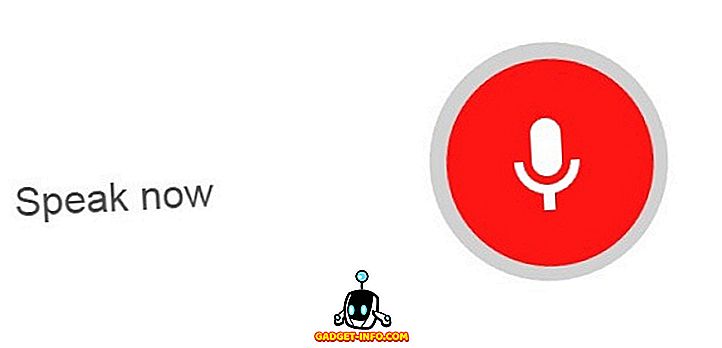





![beste galerij - Interactive Online Crossword On Tech-Biz Trivia [2]](https://gadget-info.com/img/best-gallery/586/interactive-online-crossword-tech-biz-trivia.jpg)

